Matplotlib中使用set_constrained_layout_pads()优化图表布局
参考:Matplotlib.figure.Figure.set_constrained_layout_pads() in Python
Matplotlib是Python中最常用的数据可视化库之一,它提供了丰富的绘图功能和自定义选项。在创建复杂的图表布局时,合理地调整各个元素之间的间距和边距是非常重要的。Matplotlib的Figure.set_constrained_layout_pads()方法就是为了解决这个问题而设计的。本文将详细介绍如何使用这个方法来优化图表布局,提高可读性和美观度。
1. set_constrained_layout_pads()方法简介
set_constrained_layout_pads()是Matplotlib中Figure类的一个方法,用于设置约束布局(constrained layout)的各种填充参数。这个方法允许用户精细地控制图表中各个元素之间的间距,包括子图之间的间距、子图与图例之间的间距、以及整个图表与Figure边缘之间的间距等。
方法语法
Figure.set_constrained_layout_pads(w_pad=None, h_pad=None, wspace=None, hspace=None)
参数说明:
– w_pad:图表左右边缘的填充(以英寸为单位)
– h_pad:图表上下边缘的填充(以英寸为单位)
– wspace:子图之间的水平间距
– hspace:子图之间的垂直间距
2. 为什么使用set_constrained_layout_pads()
在创建复杂的图表布局时,经常会遇到以下问题:
1. 子图之间重叠
2. 标题、标签与图表边缘重叠
3. 图例位置不合适
4. 整体布局不美观
使用set_constrained_layout_pads()可以有效解决这些问题,它能够:
1. 自动调整子图之间的间距
2. 确保标题、标签不会与图表重叠
3. 为图例留出适当的空间
4. 优化整体布局,使图表更加美观
3. 基本使用示例
让我们从一个简单的例子开始,看看如何使用set_constrained_layout_pads()来改善图表布局。
import matplotlib.pyplot as plt
import numpy as np
# 创建数据
x = np.linspace(0, 10, 100)
y1 = np.sin(x)
y2 = np.cos(x)
# 创建图表
fig, (ax1, ax2) = plt.subplots(2, 1, figsize=(8, 8))
fig.suptitle('How to use set_constrained_layout_pads() - how2matplotlib.com', fontsize=16)
# 绘制子图
ax1.plot(x, y1, label='sin(x)')
ax1.set_title('Sine Wave')
ax1.legend()
ax2.plot(x, y2, label='cos(x)')
ax2.set_title('Cosine Wave')
ax2.legend()
# 设置约束布局
plt.rcParams['figure.constrained_layout.use'] = True
fig.set_constrained_layout_pads(w_pad=0.1, h_pad=0.1, wspace=0.1, hspace=0.2)
plt.show()
Output:

在这个例子中,我们创建了两个子图,分别绘制了正弦和余弦函数。通过设置plt.rcParams['figure.constrained_layout.use'] = True启用约束布局,然后使用fig.set_constrained_layout_pads()方法来调整填充参数。这样可以确保子图之间有适当的间距,并且与图表边缘保持合适的距离。
4. 调整水平和垂直填充
接下来,我们来看看如何调整图表的水平和垂直填充。
import matplotlib.pyplot as plt
import numpy as np
# 创建数据
x = np.linspace(0, 10, 100)
y = np.sin(x) * np.exp(-0.1 * x)
# 创建图表
fig, ax = plt.subplots(figsize=(10, 6))
fig.suptitle('Adjusting Horizontal and Vertical Padding - how2matplotlib.com', fontsize=16)
# 绘制图形
ax.plot(x, y, label='Damped Sine Wave')
ax.set_title('Example of w_pad and h_pad')
ax.legend()
# 设置约束布局并调整填充
plt.rcParams['figure.constrained_layout.use'] = True
fig.set_constrained_layout_pads(w_pad=0.5, h_pad=0.5)
plt.show()
Output:

在这个例子中,我们通过设置w_pad和h_pad参数来增加图表与Figure边缘之间的间距。这对于确保标题和轴标签不会被裁剪很有帮助。
5. 调整子图之间的间距
当我们有多个子图时,调整它们之间的间距是很重要的。下面的例子展示了如何使用wspace和hspace参数来实现这一点。
import matplotlib.pyplot as plt
import numpy as np
# 创建数据
x = np.linspace(0, 10, 100)
y1 = np.sin(x)
y2 = np.cos(x)
y3 = np.tan(x)
y4 = np.exp(-x/10)
# 创建图表
fig, ((ax1, ax2), (ax3, ax4)) = plt.subplots(2, 2, figsize=(12, 10))
fig.suptitle('Adjusting Subplot Spacing - how2matplotlib.com', fontsize=16)
# 绘制子图
ax1.plot(x, y1)
ax1.set_title('Sine')
ax2.plot(x, y2)
ax2.set_title('Cosine')
ax3.plot(x, y3)
ax3.set_title('Tangent')
ax4.plot(x, y4)
ax4.set_title('Exponential Decay')
# 设置约束布局并调整子图间距
plt.rcParams['figure.constrained_layout.use'] = True
fig.set_constrained_layout_pads(wspace=0.3, hspace=0.3)
plt.show()
Output:
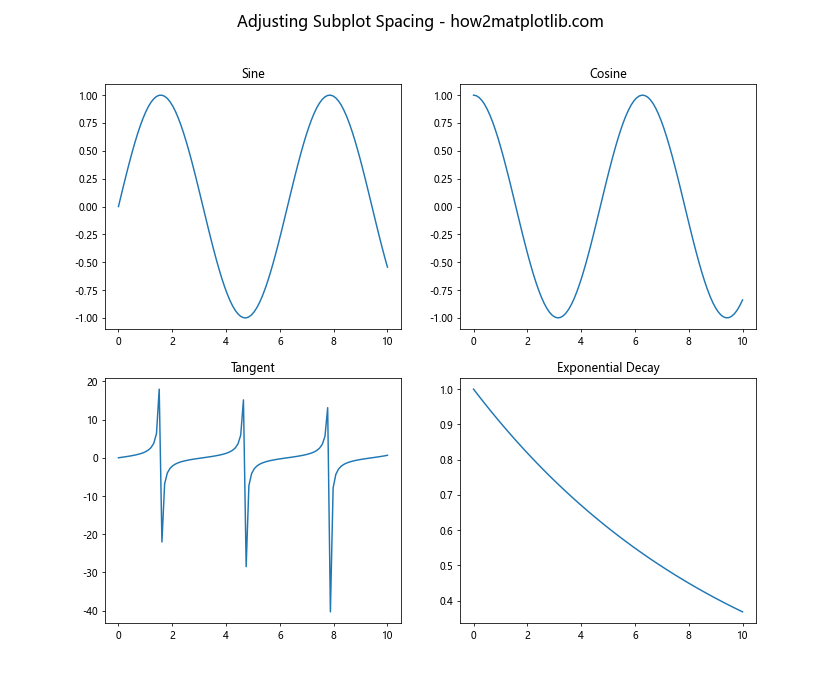
在这个例子中,我们创建了一个2×2的子图网格,并使用wspace和hspace参数来增加子图之间的水平和垂直间距。这样可以使每个子图有更多的呼吸空间,提高整体的可读性。
6. 处理复杂布局
当处理复杂的布局时,set_constrained_layout_pads()方法特别有用。以下是一个包含不同大小子图的复杂布局示例。
import matplotlib.pyplot as plt
import numpy as np
# 创建数据
x = np.linspace(0, 10, 100)
y1 = np.sin(x)
y2 = np.cos(x)
y3 = np.exp(-x/5)
# 创建复杂布局
fig = plt.figure(figsize=(12, 8))
fig.suptitle('Complex Layout Example - how2matplotlib.com', fontsize=16)
gs = fig.add_gridspec(2, 3)
ax1 = fig.add_subplot(gs[0, :2])
ax2 = fig.add_subplot(gs[0, 2])
ax3 = fig.add_subplot(gs[1, :])
# 绘制子图
ax1.plot(x, y1)
ax1.set_title('Sine Wave')
ax2.plot(x, y2)
ax2.set_title('Cosine Wave')
ax3.plot(x, y3)
ax3.set_title('Exponential Decay')
# 设置约束布局并调整填充
plt.rcParams['figure.constrained_layout.use'] = True
fig.set_constrained_layout_pads(w_pad=0.2, h_pad=0.2, wspace=0.1, hspace=0.2)
plt.show()
Output:
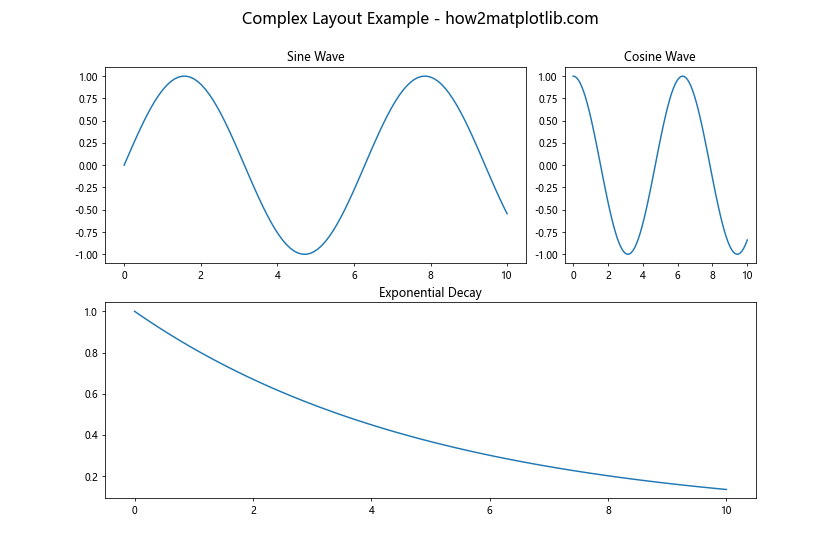
在这个复杂布局的例子中,我们使用GridSpec创建了不同大小的子图。通过调整set_constrained_layout_pads()的参数,我们可以确保即使在这种复杂的布局中,所有元素也能保持适当的间距和对齐。
7. 处理图例位置
图例的位置也是布局中的一个重要考虑因素。set_constrained_layout_pads()可以帮助我们为图例留出适当的空间。
import matplotlib.pyplot as plt
import numpy as np
# 创建数据
x = np.linspace(0, 10, 100)
y1 = np.sin(x)
y2 = np.cos(x)
y3 = np.exp(-x/5)
# 创建图表
fig, ax = plt.subplots(figsize=(10, 6))
fig.suptitle('Handling Legend Position - how2matplotlib.com', fontsize=16)
# 绘制多条线
ax.plot(x, y1, label='Sine')
ax.plot(x, y2, label='Cosine')
ax.plot(x, y3, label='Exponential Decay')
ax.set_title('Multiple Functions')
ax.legend(loc='center left', bbox_to_anchor=(1, 0.5))
# 设置约束布局并调整填充
plt.rcParams['figure.constrained_layout.use'] = True
fig.set_constrained_layout_pads(w_pad=0.2, h_pad=0.2, wspace=0.3)
plt.show()
Output:
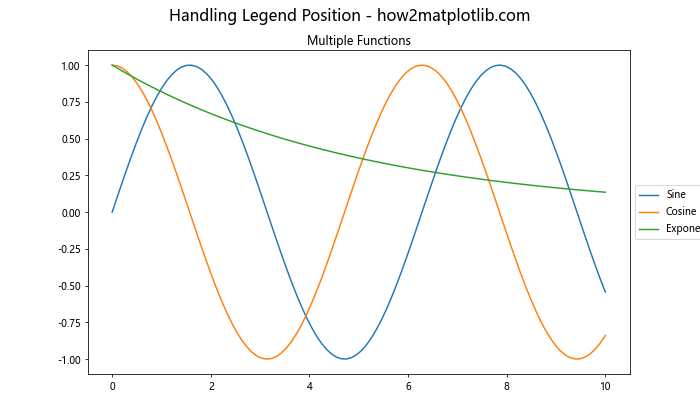
在这个例子中,我们将图例放置在图表的右侧。通过增加wspace参数的值,我们为图例留出了更多的空间,确保它不会与主图重叠。
8. 处理子图标题和总标题
当我们有多个子图,每个子图都有自己的标题,同时整个图表还有一个总标题时,正确设置填充参数就变得尤为重要。
import matplotlib.pyplot as plt
import numpy as np
# 创建数据
x = np.linspace(0, 10, 100)
y1 = np.sin(x)
y2 = np.cos(x)
y3 = np.tan(x)
y4 = np.exp(-x/5)
# 创建图表
fig, ((ax1, ax2), (ax3, ax4)) = plt.subplots(2, 2, figsize=(12, 10))
fig.suptitle('Handling Subplot Titles and Main Title - how2matplotlib.com', fontsize=16)
# 绘制子图并设置标题
ax1.plot(x, y1)
ax1.set_title('Sine Wave')
ax2.plot(x, y2)
ax2.set_title('Cosine Wave')
ax3.plot(x, y3)
ax3.set_title('Tangent Wave')
ax4.plot(x, y4)
ax4.set_title('Exponential Decay')
# 设置约束布局并调整填充
plt.rcParams['figure.constrained_layout.use'] = True
fig.set_constrained_layout_pads(w_pad=0.2, h_pad=0.5, wspace=0.2, hspace=0.4)
plt.show()
Output:
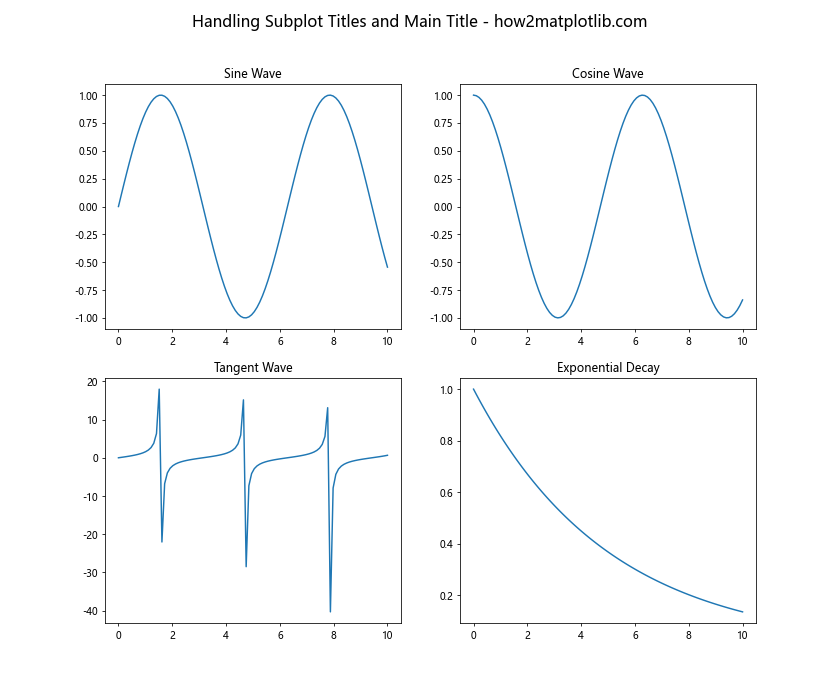
在这个例子中,我们增加了h_pad和hspace的值,以确保总标题和子图标题之间有足够的空间,避免重叠。
9. 处理不同大小的子图
有时,我们可能需要创建大小不同的子图。set_constrained_layout_pads()方法在这种情况下也能很好地工作。
import matplotlib.pyplot as plt
import numpy as np
# 创建数据
x = np.linspace(0, 10, 100)
y1 = np.sin(x)
y2 = np.cos(x)
y3 = np.exp(-x/5)
# 创建不同大小的子图
fig = plt.figure(figsize=(12, 8))
fig.suptitle('Handling Different Subplot Sizes - how2matplotlib.com', fontsize=16)
gs = fig.add_gridspec(2, 2)
ax1 = fig.add_subplot(gs[0, 0])
ax2 = fig.add_subplot(gs[0, 1])
ax3 = fig.add_subplot(gs[1, :])
# 绘制子图
ax1.plot(x, y1)
ax1.set_title('Sine Wave')
ax2.plot(x, y2)
ax2.set_title('Cosine Wave')
ax3.plot(x, y3)
ax3.set_title('Exponential Decay')
# 设置约束布局并调整填充
plt.rcParams['figure.constrained_layout.use'] = True
fig.set_constrained_layout_pads(w_pad=0.2, h_pad=0.3, wspace=0.2, hspace=0.3)
plt.show()
Output:

在这个例子中,我们创建了三个子图,其中底部的子图跨越了两列。通过调整wspace和hspace参数,我们可以确保所有子图之间保持适当的间距。
10. 处理带有颜色条的图表
当我们的图表包含颜色条(colorbar)时,set_constrained_layout_pads()方法也可以帮助我们调整布局。
import matplotlib.pyplot as plt
import numpy as np
# 创建数据
x = np.linspace(-3, 3, 100)
y = np.linspace(-3, 3, 100)
X, Y = np.meshgrid(x, y)
Z = np.sin(X) * np.cos(Y)
# 创建图表
fig, ax = plt.subplots(figsize=(10, 8))
fig.suptitle('Handling Plots with Colorbars - how2matplotlib.com', fontsize=16)
# 绘制热图
im = ax.imshow(Z,extent=[-3, 3, -3, 3], cmap='viridis', aspect='auto')
ax.set_title('2D Sine-Cosine Function')
# 添加颜色条
cbar = fig.colorbar(im)
cbar.set_label('Value')
# 设置约束布局并调整填充
plt.rcParams['figure.constrained_layout.use'] = True
fig.set_constrained_layout_pads(w_pad=0.2, h_pad=0.2, wspace=0.1, hspace=0.1)
plt.show()
Output:

在这个例子中,我们创建了一个带有颜色条的热图。通过调整w_pad参数,我们可以确保颜色条与主图之间有足够的空间。
11. 处理带有文本注释的图表
当图表中包含文本注释时,适当的布局调整可以确保文本不会与其他元素重叠。
import matplotlib.pyplot as plt
import numpy as np
# 创建数据
x = np.linspace(0, 10, 100)
y = np.sin(x)
# 创建图表
fig, ax = plt.subplots(figsize=(10, 6))
fig.suptitle('Handling Plots with Text Annotations - how2matplotlib.com', fontsize=16)
# 绘制曲线
ax.plot(x, y)
ax.set_title('Sine Wave with Annotations')
# 添加文本注释
ax.annotate('Peak', xy=(np.pi/2, 1), xytext=(np.pi/2, 1.2),
arrowprops=dict(facecolor='black', shrink=0.05))
ax.annotate('Trough', xy=(3*np.pi/2, -1), xytext=(3*np.pi/2, -1.2),
arrowprops=dict(facecolor='black', shrink=0.05))
# 设置约束布局并调整填充
plt.rcParams['figure.constrained_layout.use'] = True
fig.set_constrained_layout_pads(w_pad=0.3, h_pad=0.4)
plt.show()
Output:

在这个例子中,我们在正弦波的峰值和谷值处添加了文本注释。通过增加h_pad的值,我们确保了注释文本不会与图表标题重叠。
12. 处理多行标题和长轴标签
当我们有多行标题或较长的轴标签时,可能需要更多的空间来避免重叠。
import matplotlib.pyplot as plt
import numpy as np
# 创建数据
x = np.linspace(0, 10, 100)
y = np.sin(x) * np.exp(-0.1 * x)
# 创建图表
fig, ax = plt.subplots(figsize=(10, 6))
fig.suptitle('Handling Multi-line Titles and Long Labels\nhow2matplotlib.com', fontsize=16)
# 绘制曲线
ax.plot(x, y)
ax.set_title('Damped Sine Wave\nwith Exponential Decay')
ax.set_xlabel('Time (seconds)')
ax.set_ylabel('Amplitude (arbitrary units)')
# 设置约束布局并调整填充
plt.rcParams['figure.constrained_layout.use'] = True
fig.set_constrained_layout_pads(w_pad=0.4, h_pad=0.6)
plt.show()
Output:

在这个例子中,我们使用了多行的图表标题和子图标题,并且有较长的轴标签。通过增加w_pad和h_pad的值,我们确保了所有文本元素都有足够的空间。
13. 处理带有极坐标的图表
极坐标图表可能需要特殊的布局调整,以确保标签和刻度不会被裁剪。
import matplotlib.pyplot as plt
import numpy as np
# 创建数据
r = np.linspace(0, 2, 100)
theta = 4 * np.pi * r
# 创建图表
fig, ax = plt.subplots(subplot_kw=dict(projection='polar'), figsize=(8, 8))
fig.suptitle('Handling Polar Plots - how2matplotlib.com', fontsize=16)
# 绘制极坐标图
ax.plot(theta, r)
ax.set_title('Spiral in Polar Coordinates')
# 设置约束布局并调整填充
plt.rcParams['figure.constrained_layout.use'] = True
fig.set_constrained_layout_pads(w_pad=0.3, h_pad=0.3)
plt.show()
Output:
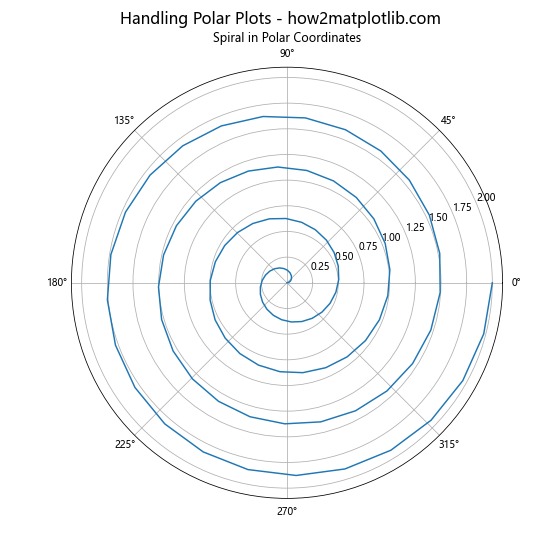
在这个极坐标图的例子中,我们增加了w_pad和h_pad的值,以确保极坐标的标签和刻度有足够的空间显示。
14. 处理子图网格中的空白子图
有时,我们可能在子图网格中留有空白子图。set_constrained_layout_pads()方法可以帮助我们调整布局,使其看起来更加平衡。
import matplotlib.pyplot as plt
import numpy as np
# 创建数据
x = np.linspace(0, 10, 100)
y1 = np.sin(x)
y2 = np.cos(x)
y3 = np.exp(-x/5)
# 创建图表
fig, axs = plt.subplots(2, 2, figsize=(12, 10))
fig.suptitle('Handling Empty Subplots in Grid - how2matplotlib.com', fontsize=16)
# 绘制子图
axs[0, 0].plot(x, y1)
axs[0, 0].set_title('Sine Wave')
axs[0, 1].plot(x, y2)
axs[0, 1].set_title('Cosine Wave')
axs[1, 0].plot(x, y3)
axs[1, 0].set_title('Exponential Decay')
# 移除空白子图
fig.delaxes(axs[1, 1])
# 设置约束布局并调整填充
plt.rcParams['figure.constrained_layout.use'] = True
fig.set_constrained_layout_pads(w_pad=0.2, h_pad=0.2, wspace=0.3, hspace=0.3)
plt.show()
Output:
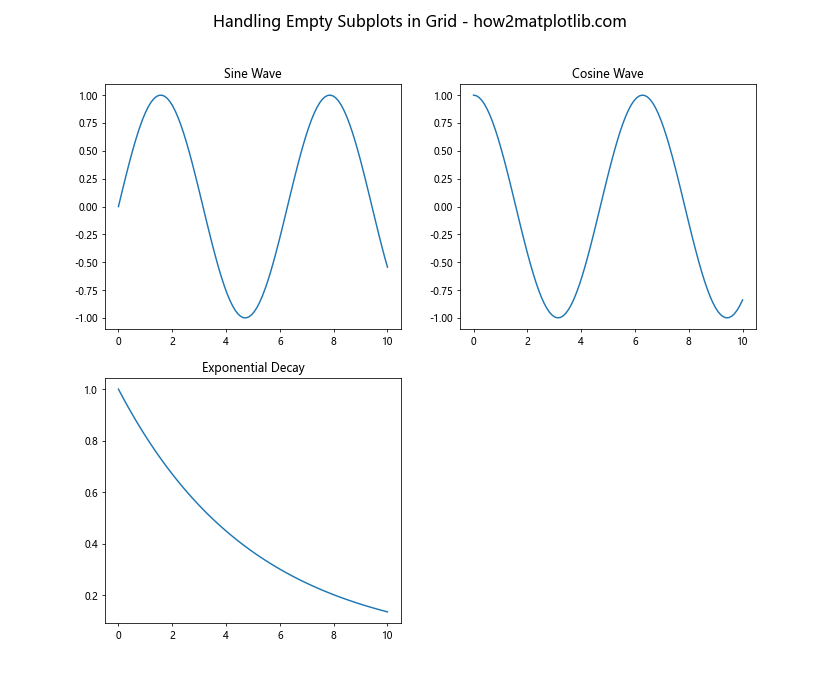
在这个例子中,我们创建了一个2×2的子图网格,但只使用了其中的三个。通过调整wspace和hspace参数,我们可以确保即使有一个空白子图,整体布局仍然保持平衡。
15. 处理不同尺寸比例的子图
当我们有不同尺寸比例的子图时,set_constrained_layout_pads()可以帮助我们调整布局,使其看起来更加协调。
import matplotlib.pyplot as plt
import numpy as np
# 创建数据
x = np.linspace(0, 10, 100)
y1 = np.sin(x)
y2 = np.cos(x)
# 创建图表
fig = plt.figure(figsize=(12, 8))
fig.suptitle('Handling Subplots with Different Aspect Ratios - how2matplotlib.com', fontsize=16)
# 创建不同尺寸比例的子图
ax1 = fig.add_subplot(121, aspect='equal')
ax2 = fig.add_subplot(122)
# 绘制子图
ax1.plot(x, y1)
ax1.set_title('Sine Wave (Equal Aspect)')
ax2.plot(x, y2)
ax2.set_title('Cosine Wave (Auto Aspect)')
# 设置约束布局并调整填充
plt.rcParams['figure.constrained_layout.use'] = True
fig.set_constrained_layout_pads(w_pad=0.2, h_pad=0.2, wspace=0.3)
plt.show()
Output:
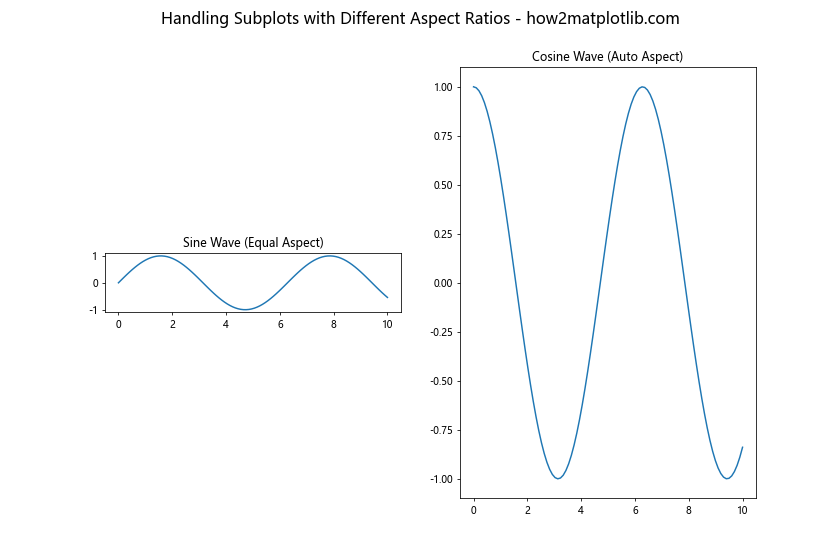
在这个例子中,我们创建了两个子图,一个使用等比例(aspect=’equal’),另一个使用自动比例。通过调整wspace参数,我们可以确保两个子图之间有适当的间距,即使它们的尺寸比例不同。
结论
Figure.set_constrained_layout_pads()方法是Matplotlib中一个强大的工具,可以帮助我们精细地调整图表布局。通过适当地设置w_pad、h_pad、wspace和hspace参数,我们可以解决各种布局问题,如子图重叠、标签被裁剪、图例位置不当等。
在使用这个方法时,需要注意以下几点:
- 始终确保启用约束布局(
plt.rcParams['figure.constrained_layout.use'] = True)。 - 根据图表的具体需求调整参数值。不同的图表可能需要不同的设置。
- 对于复杂的布局,可能需要多次尝试才能找到最佳的参数组合。
- 考虑图表中的所有元素,包括标题、标签、图例和注释等。
通过掌握set_constrained_layout_pads()方法,我们可以创建出更加专业、美观的数据可视化图表,提高数据展示的质量和效果。无论是简单的单图还是复杂的多子图布局,这个方法都能帮助我们实现理想的图表布局。
 极客教程
极客教程